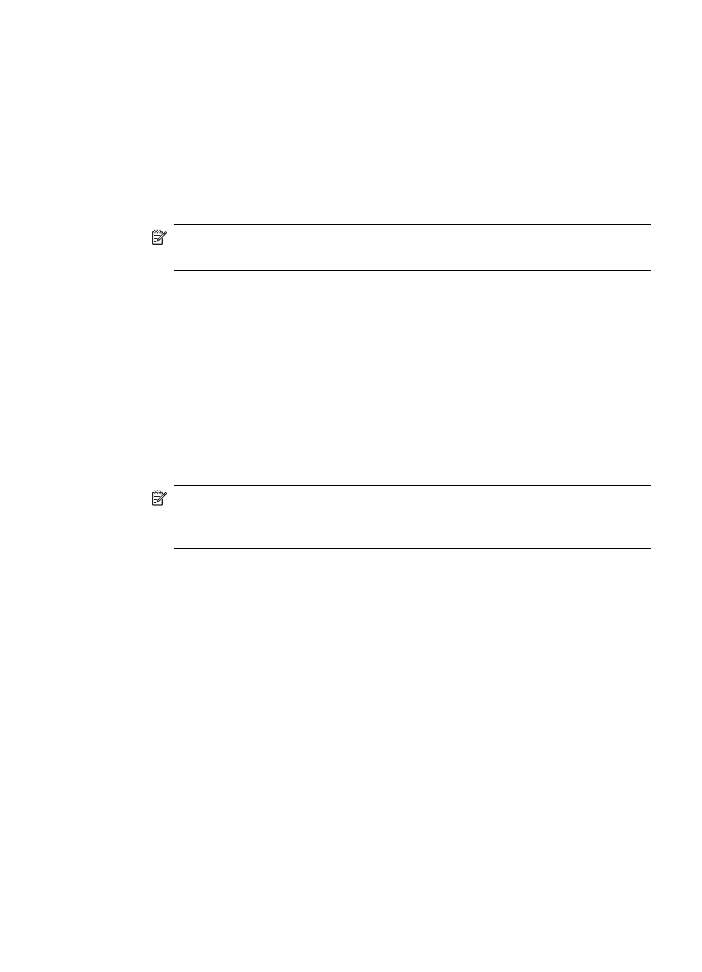
從軟體應用程式傳送傳真
您可以直接從您正在作業的軟體應用程式
(例如文書處理或試算表程式),將您電
腦上的檔案當做傳真傳送。
傳送傳真
97
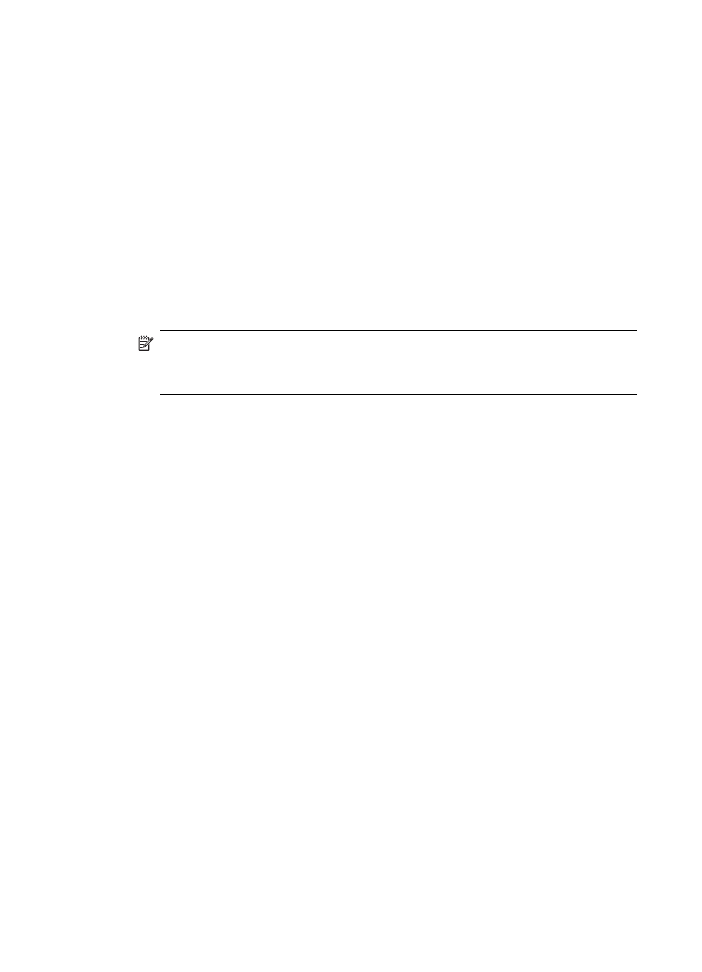
從軟體應用程式傳送傳真
1.
將您要傳真的檔案開啟於原始編輯的軟體應用程式。
2.
從軟體應用程式的「檔案」功能選項中,選擇「列印」。
這時便會開啟「列印」對話方塊。
3.
從「印表機」快顯功能表中,選擇
HP All-in-One (傳真)。
4.
在「份數和頁數」區域中,執行下列一種動作:
•
選取「全部」,傳真目前文件的所有頁數。
•
如果您只要傳真文件的某一部分,請指定頁面範圍。
5.
從快顯功能表中,選擇「傳真收件者」。
這時會開啟「傳真收件者」對話方塊。
6.
在「收件人」區域中,輸入傳真號碼和收件者的其他資訊,然後按一下「新
增至收件者」。
這樣該收件者就會新增至「收件者清單」。
附註
您也可以從「電話簿」或「通訊錄」中新增收件者。若要從「通訊
錄」選擇收件者,請按一下「開啟通訊錄」,然後將該收件者拖放到「傳
真收件者」區域。
7.
如果您要以彩色模式傳送傳真,請在「傳真模式」區域中選取「彩色」。
8.
如果您要包含封面進行傳真,請執行下列動作:
a. 從快顯功能表中選擇「HP 傳真封面」。
這時會開啟「
HP 傳真封面」對話方塊。
b. 從「封面範本」快顯功能表中,選擇您要使用的範本。
這時「封面」對話方塊中的「預覽」區域,將會出現範本的預覽結果。
c. 在這時提供的方塊中,填寫適當資訊。
9.
按一下「立即傳送傳真」。